Keynote
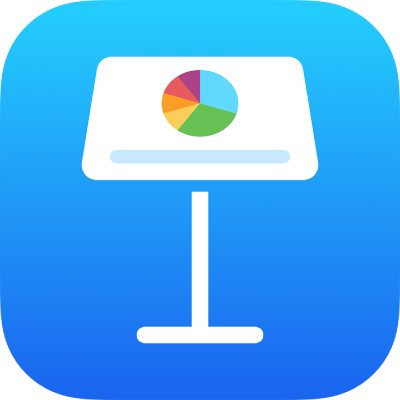
在 iPhone 上的 Keynote 中加入文字
如要將文字加入到幻燈片中,你可以取代暫存區文字,或加入文字框或形狀,然後在其中輸入文字。
貼士:如你擁有配備 A17 Pro 或較新晶片的 iPhone,你可以配合 Apple Intelligence 使用「書寫工具」,以透過點按所選文字進行精簡撮要、校對文字,亦可以為相同的文字寫出不同版本,助你找出恰到好處的用字和語氣。你也可以配合「書寫工具」使用 ChatGPT 來編寫和微調文字。選擇你要微調的文字,再點一下文字,點一下「書寫工具」,然後選擇選項。如要進一步了解 Apple Intelligence,請參閲:iPhone 使用手冊。
取代暫存區文字
點兩下暫存區文字,然後輸入你自己的文字。
如果主題含有你要移除的暫存區文字,請點一下文字來選擇其文字框,然後點一下「刪除」。
加入文字框
文字框本身為物件,與大多數其他物件一樣可進行修改。你可以旋轉文字框、更改其邊線、填滿顏色、與其他物件一併設定圖層等。如要進一步了解自訂文字框,請參閲:影像、圖表和其他物件簡介。
在 iPhone 上前往 Keynote App
 。
。開啟簡報,點一下工具列中的
 ,點一下
,點一下  ,然後點一下「基本」類別中的「文字」。
,然後點一下「基本」類別中的「文字」。文字框會加入到幻燈片中(你可以稍後更改文字的外觀)。
將文字框拖移至你要的位置上。
如你無法移動文字框,請點一下文字框以外的範圍來取消選擇文字,然後點一次文字來選擇其文字框。
點兩下暫存區文字,然後輸入你自己的內容。
如要調整文字框大小,請拖移文字框左側或右側的選擇範圍控點。
如要刪除文字框,請選擇文字框,然後點一下「刪除」。
將文字加到形狀中
如要將説明或標籤加入物件中,請參閲:在 iPhone 上的 Keynote 中將説明或標題加至物件。
感謝您提供意見。